Portreerežiimi lisamine mis tahes fotole teenuses Google Photos
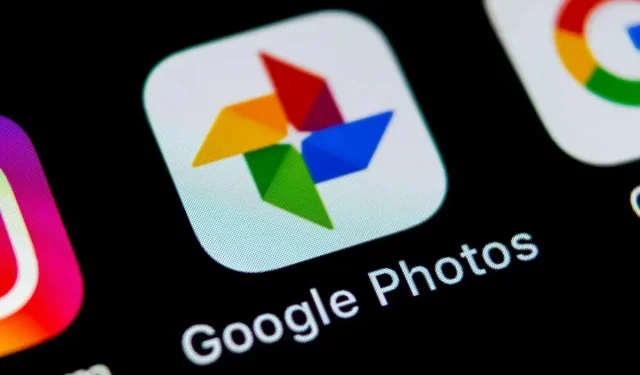
Google Photos lisas hiljuti võimaluse lisada peaaegu igale teenuses Google Photos olevale fotole tausta hägususe efekt, näiteks portreerežiim.
Parim kaamera on see, mis sul kaasas on. See teebki meie nutitelefonid nii tähtsaks. DSLR-kaameratega saab teha paremaid pilte, kuid nutitelefon mahub taskusse ja seda saab kõikjale kaasa võtta. See pole mitte ainult mugav, vaid muudab juba tehtud “klassikalised” fotod tänu teenuse Google Photos portree hägustamise funktsioonile suurepäraseks bokehi ja teravussügavuse võteteks.
Portree hägustamine pole tingimata uus. See funktsioon, mis käivitati ainult Pixeli nutitelefonide jaoks, võimaldab teil lisada tausta hägusust fotodele, mis pole tehtud portreerežiimis. Kuid varem piirdus see funktsioon ainult inimestele. Kui portreerežiim töötab ka teiste objektidega, siis loomade, taimede ja muude objektide fotode puhul, kus saab rakendada bokeh-efekti, portree hägusust ei ilmunud.
Pärast teatud Google Photos värskendust on see kõik muutunud. Nüüd võimaldab Google teil rakendada portree hägusust igale teenusest Google Photos olevale fotole, mis avab palju võimalusi.
Kuidas kasutada portree hägusust mis tahes fotol
Funktsiooni ise testimiseks vajate Google Pixeli seadet või Google One’i tellimust. Teie nutitelefonil peab olema vähemalt 3 GB muutmälu ja see peab töötama Android 8.0 või uuema versiooniga. Selle kirjutamise ajal seda funktsiooni iOS-i rakenduses ei eksisteerinud.
Lisaks peate portree hägustamise funktsiooni kasutamiseks installima teenuse Google Photos uusima versiooni. Kuna värskendus on suhteliselt värske, ei pruugi see teie seadme jaoks veel saadaval olla.
Kui jah, siis on operatsioon sama, mida te juba teate ja armastate. Kasutamiseks valige foto teenusest Google Photos ja klõpsake nuppu Redigeeri. Kui erinevad toimingud on laaditud, peaksite nägema nuppu Portree. Sealt saate klõpsata “Tööriistad” ja seejärel teisel allpool kuvataval menüüribal valida “Blur”. Google Photos valib seejärel suvandis Automaatne parima hägususe taseme. Soovi korral saate hägusust käsitsi reguleerida. Kui olete muudatustega rahul, klõpsake nuppu OK.
Kuigi Google ei paku selle funktsiooni kohta üksikasjalikke spetsifikatsioone, hoiatab Mountain View, et see valik ei pruugi kõigi fotode puhul töötada. Kui portree hägusus ei meeldi teile täielikult, saate selle alati käsitsi tagasi võtta või parandada. Hägususe täielikuks keelamiseks lohistage lihtsalt liugur lõpuni vasakule 0-ni.



Lisa kommentaar